Найпоширеніша причина виникнення помилки #ІМ’Я? у формулі з'являється помилка через помилку в імені формули. Погляньте на приклад нижче.
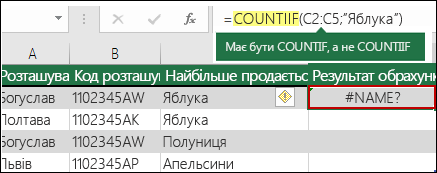
Увага!: Помилка #ІМ’Я? вказує на те, що в синтаксисі потрібно щось виправити, тому коли ви бачите помилку у формулі, усуньте її. Не використовуйте жодні функції обробки помилок, як-от IFERROR, щоб замаскувати помилку.
Щоб уникнути неправильно введених імен формул, використовуйте майстер функцій Excel. Коли ви починаєте вводити ім'я формули в клітинку або рядок формул, список формул, які відповідають введеним словам, відображається в розкривному списку. Якщо ввести ім’я формули та відкрити дужки, майстер функцій відобразить синтаксис під час наведення.
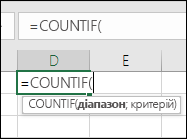
За допомогою майстра функцій також можна уникнути синтаксичних помилок. Виділіть клітинку з формулою та на вкладці Формули натисніть клавішу 
Excel автоматично завантажить майстер.
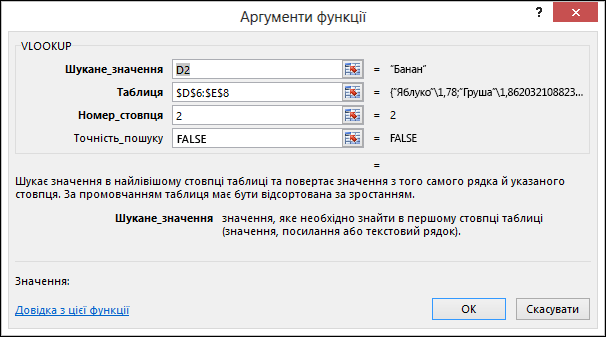
Під час вибору кожного аргументу Excel надає вам відповідну інформацію для кожного з них.
Нижче наведено інші причини #NAME? помилку #REF!.
Якщо формула містить посилання на ім'я, не визначене в Excel, відобразиться #NAME? помилку #REF!.
Див. наведений нижче приклад функції SUM, яка посилається на прибуток, яке є невизначеним ім'ям у книзі.
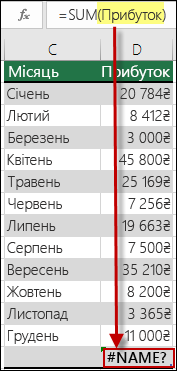
Вирішення. Визначте ім'я в диспетчері імен, а потім додайте ім'я до формули, виконавши такі дії:
-
Якщо в електронній таблиці вже є дані та потрібно призначити ім'я певним клітинкам або діапазону клітинок, спочатку виділіть клітинки в електронній таблиці. Якщо потрібно створити новий діапазон, можна пропустити цей крок.
-
Перейдіть до розділу Формули > визначені імена > виберіть Визначити ім'я, а потім – Визначити ім'я.
-
Введіть унікальне ім’я.
-
Для області виберіть, чи потрібно, щоб ім'я було доступне лише на аркуші або в усій книзі.
-
Введіть необов’язкову примітку.
-
Натисніть кнопку OK.
Далі потрібно додати ім'я у формулі.
-
Розташуйте курсор у синтаксисі формули в точці, куди потрібно додати щойно створене ім’я.
-
Перейдіть до розділу Формули > визначені імена > виберіть Використовувати у формулі, а потім виберіть визначене ім'я, яке потрібно додати.
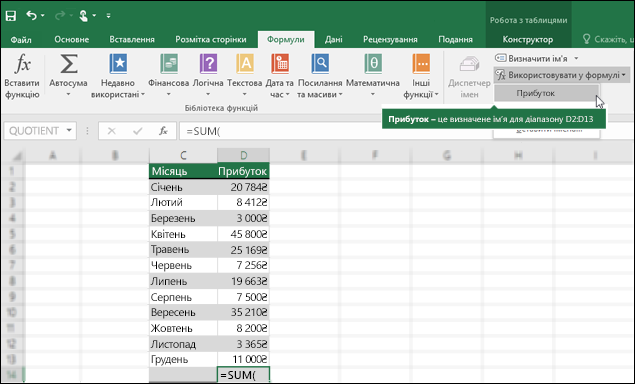
Докладні відомості про використання визначених імен див. в статті Визначення й використання імен у формулах.
Якщо синтаксис неправильно посилається на визначене ім'я, відобразиться #NAME? помилку #REF!.
У попередньому прикладі в електронній таблиці створено визначене ім'я для прибутку . У наведеному нижче прикладі ім’я написано неправильно, тому функція все ще повертає помилку #ІМ’Я? помилку #REF!.
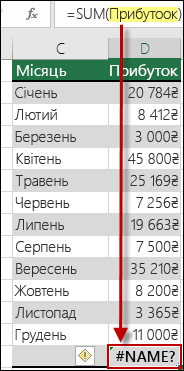
Вирішення. Виправте помилку в синтаксисі та перевірте формулу.
Порада.: Замість того щоб вводити визначені імена у формулах вручну, можна налаштувати програму Excel таким чином, щоб вона робила це автоматично. Перейдіть до розділу Формули > Визначені імена > виберіть Використовувати у формулі, а потім виберіть визначене ім'я, яке потрібно додати. Excel додає ім'я до формули.
Коли ви використовуєте посилання на текст у формулах, потрібно брати текст у лапки, навіть якщо це лише пробіл. Якщо синтаксис не містить подвійні лапки "" для текстового значення, відобразиться помилка #NAME.
Див. наведений нижче приклад.
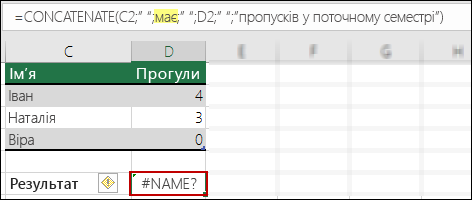
У синтаксисі в цьому прикладі відсутні подвійні лапки для has; що пояснює помилку.
Вирішення. Перевірте синтаксис і переконайтеся, що всі текстові значення взято в лапки.
Якщо пропустити двокрапку в посиланні на діапазон, формула відобразить #NAME? помилку #REF!.
У наведеному нижче прикладі формула INDEX повертає #ІМ’Я? через відсутність двокрапки в діапазоні B2–B12.
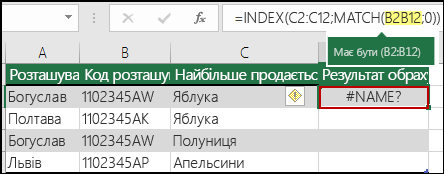
Вирішення. Перевірте синтаксис, щоб переконатися, що всі посилання на діапазони мають двокрапку.
Є деякі функції Excel, які працюють лише після активації певних надбудов. Використовуючи ці функції, в іншому випадку створюється #NAME? помилку #REF!. Наприклад, щоб використовувати функцію EUROCONVERT , потрібно ввімкнути надбудову Euro Currency Tools . Якщо використовуються спеціальні функції або макроси, для яких потрібен пакет аналізу, переконайтеся, що надбудову "Пакет аналізу" активовано.
Щоб активувати надбудови в Excel, виконайте такі дії:
-
Перейдіть до розділу Параметри > файлів.
-
Виберіть надбудови.
-
У списку Керування виберіть пункт Надбудови Excel, а потім натисніть кнопку Перейти.
-
Установіть відповідний прапорець і натисніть кнопку OK.
Потрібна додаткова довідка?
Ви завжди можете поставити запитання експерту в спільноті Tech у розділі Excel чи отримати підтримку в спільнотах.










